发布时间:2024-01-23 09: 53: 00
品牌型号:联想 YOGA 710
系统:Windows 10
软件版本:Studio One
使用Studio One处理完音频后,需要将其导出,接下来要介绍的是Studio One怎么选定导出范围,Studio One导出混音出现削波怎么处理。
一、Studio One怎么选定导出范围
导出音频时,需要明确导出范围,以免在文件中混有不需要的片段或缺失了重要片段。
1.音频导出
在“乐曲”菜单下,可以选择将音频混音导出,或者将音频单轨导出。
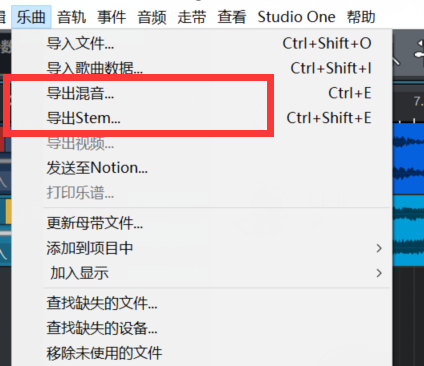
2.导出混音
选择导出混音,可将目前工程中的多个音轨混合后导出到一个音频文件中。
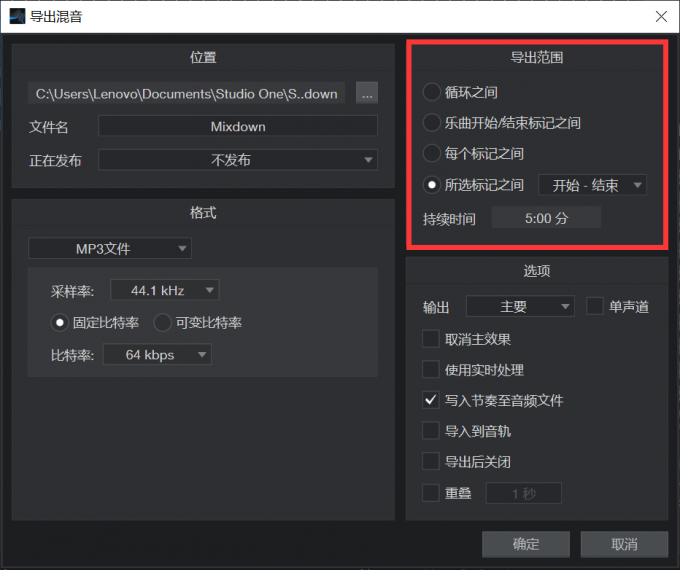
如上图所示,在弹出的对话框中,我们需要设置混音导出的位置、名称、格式,还需要设置导出范围,即图中红色方框内容。有四种范围可以选择:循环之间、乐曲开始/结束标记之间、每个标记之间、所选标记之间,选择范围类型后,下方会显示音频持续的时长。
示例中的音频是默认范围,即开始到结束的整个音频,时长为五分钟。如果需要导出音频中的某一区间,可在音频中添加标记,并在导出范围中修改“所选标记之间”的标记内容。
3.导出单轨
将音轨单独导出时,选择“导出Stem”,接下来同样在弹出的对话框中设置导出选项,这个类型的导出范围设置是和混音导出一致的,大家可以参考前述操作。
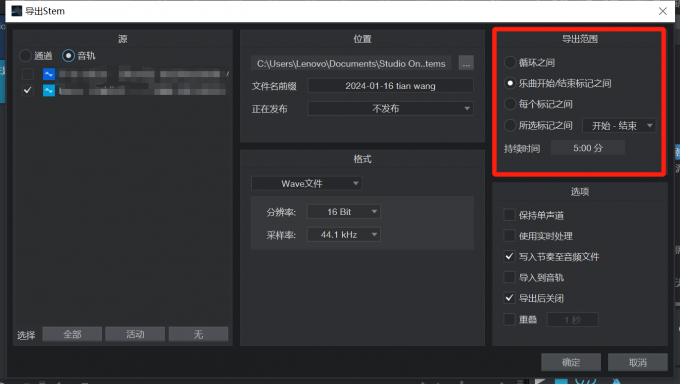
二、Studio One导出混音出现削波怎么处理
在导出混音时,并不是总能一帆风顺的,削波是可能遇见的问题之一。
顾名思义,当音频的频率高于软件可处理的范围时,就会出现削波现象,软件可能会弹出“已进行剪辑。信号到xxdB结束”此类导出提示。当这里提示的xxdB低于音频本身的频率时,就表示出现了削波。音频的原频率越高,提示信息中的剪辑频率也会越高,但相应的,它们之间的差距也会越大,削波现象就会更明显。
这种现象可以通过重新修改音频参数来改善,较为简单的方法是降低音频的总音量。
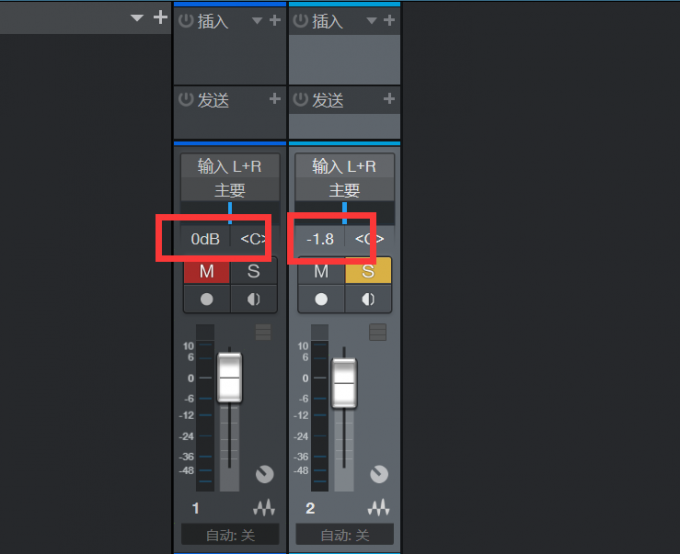
在混音台中,我们可以看到各个音频的总线音量,即上图所示的红框部分,修改音轨中对应的音量推子,可以修改总线音量,音量降低后,削波现象会明显减少。
这个方法较为简单,但相应的,某些时候可能会无法兼顾音频的效果,以致可能出现音频导出后的性能和效果有所下降。所以如果有这个顾虑,可以尝试使用效果器插件来处理音频,比如Limiter限制器,它可以帮助我们压缩音频的电平,同时降低对音频的损耗。
这就是今天要和大家分享的关于Studio One怎么选定导出范围,Studio One导出混音出现削波怎么处理的内容,希望可以对大家有所帮助。更多问题解决和案例分享欢迎进入Studio One中文网站查看。
展开阅读全文
︾